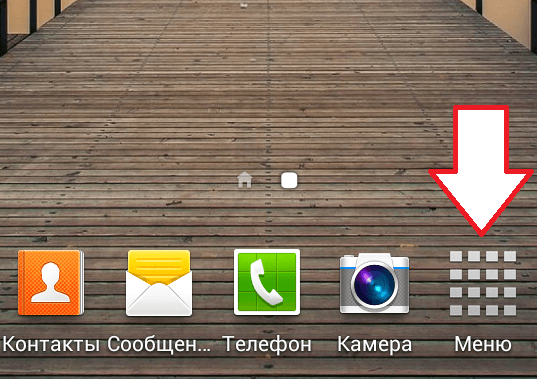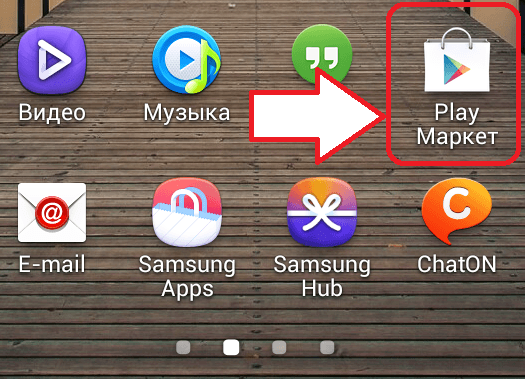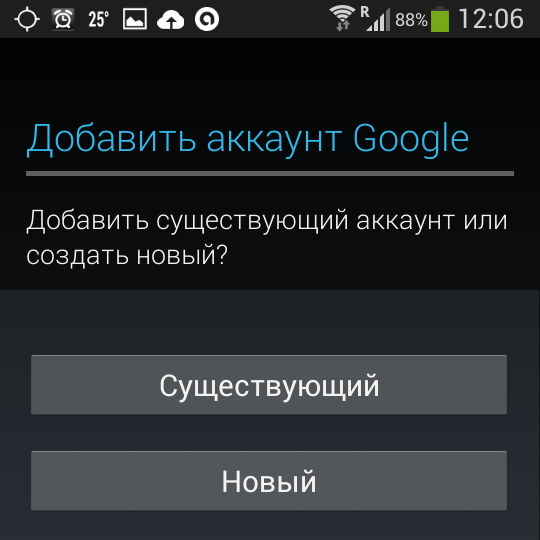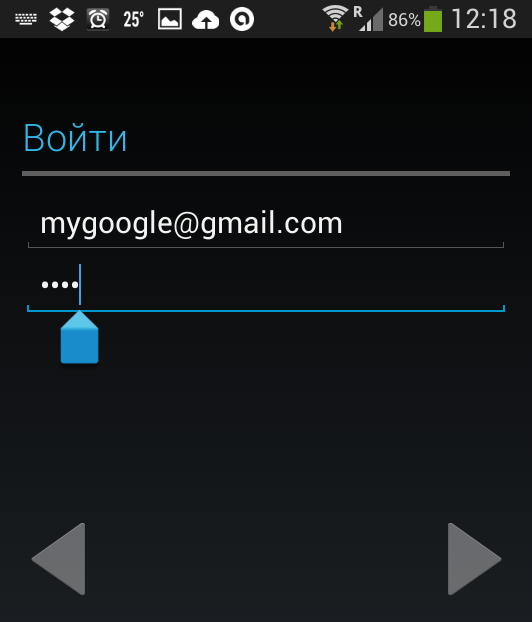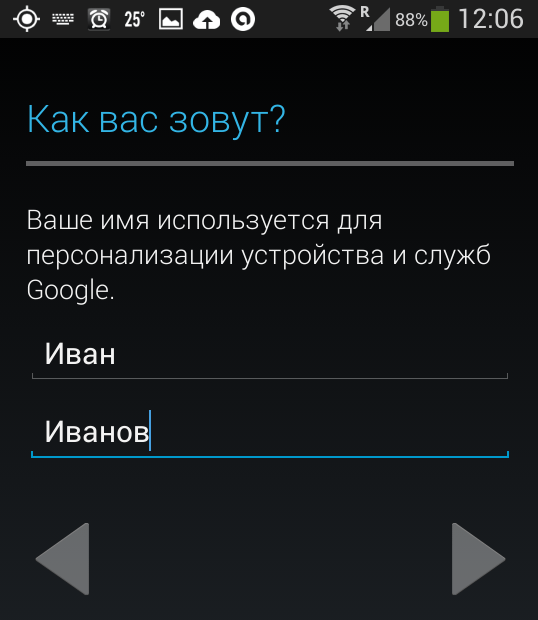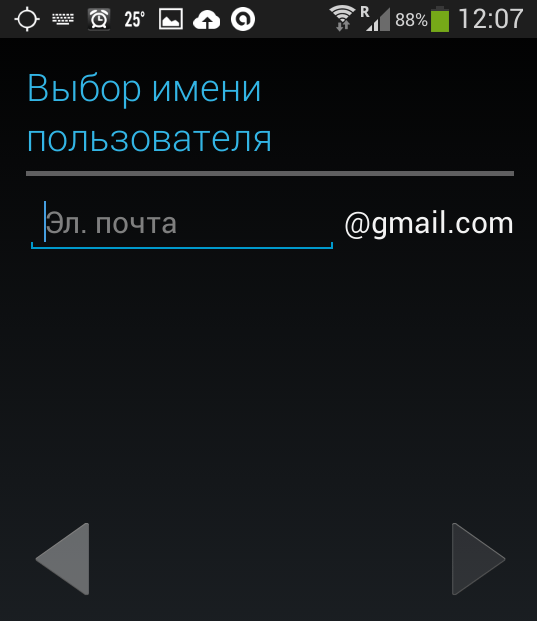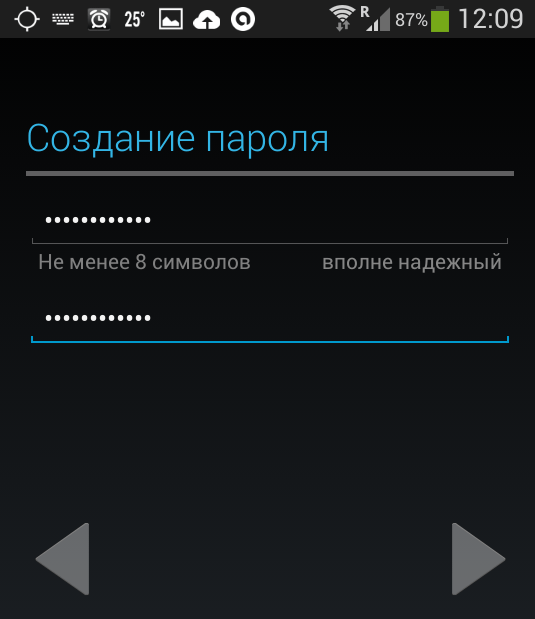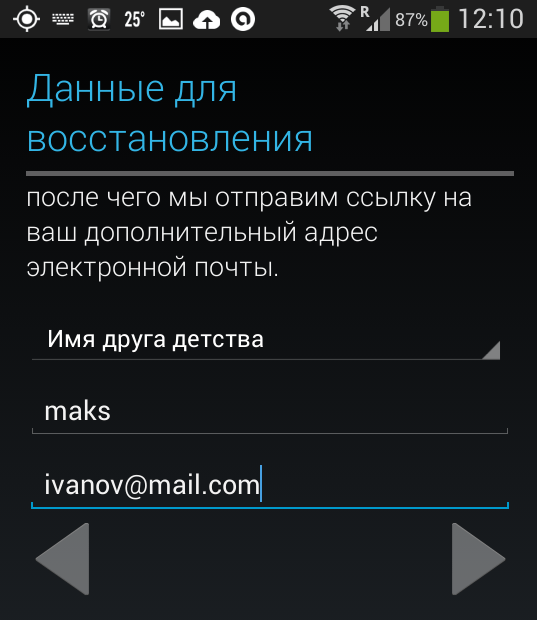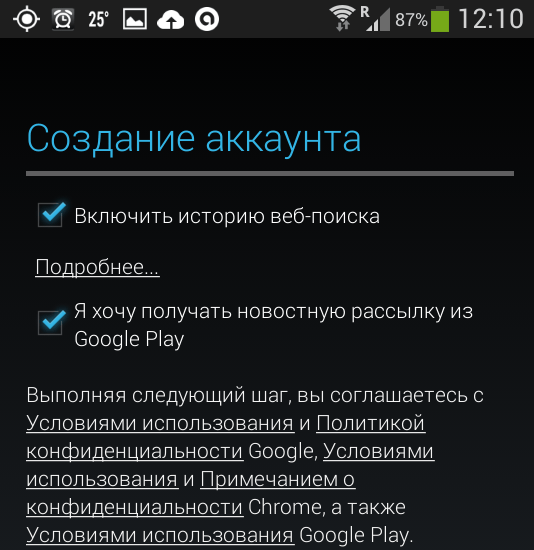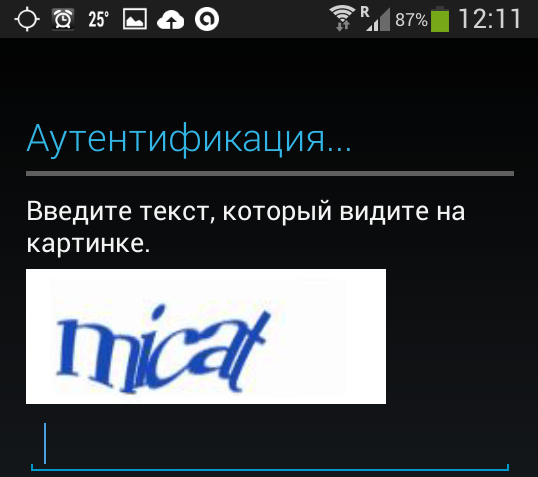- Как настроить Плей Маркет: регистрация, настройка и как скачивать
- Как зарегистрироваться в Play Market
- Как настроить плей маркет без электронной почты
- Как пользоваться Плей Маркетом без аккаунта
- Поводы использования без аккаунта
- Как скачать
- Использование без авторизации
- Способ №1. С помощью АРК Downloader
- Способ №2. С помощью APK-Dl
- Способ №3. С помощью Аpkpure
- Способ №4. С помощью APKMirror
- Как использовать Play Market без аккаунта
- Как установить Play Market?
- Использование магазина
- Альтернативные способы
- Пути решения проблем
- Полезные советы
- Совет №1
- Совет №2
- Частые вопросы
- Как настроить Плей Маркет: регистрация, настройка и как скачивать
- Скачивание приложений в Play Market без аккаунта
- Способ №1: apps.evozi.com
Как настроить Плей Маркет: регистрация, настройка и как скачивать
Как настроить Плей Маркет, чтоб скачивать приложения для андроида — первая задача после покупки. В этой статье мы подробно разберем процедуру регистрации и покажем как настроить Google Play Market, чтобы скачивать и автоматически обновлять игры или приложения.
При покупке телефона или планшета в магазине вам обязательно предложат помочь (естественно за деньги) зарегистрироваться в Плей Маркете. В этой статье вы узнаете как самостоятельно создать аккаунт в Google и для чего он нужен, не заплатив ни копейки.
Если у вас на устройстве не установлен Play Market и вы ищете как его установить, такое часто бывает с китайскими устройствами, то вы можете скачать его по ссылке ниже. Там же вы найдете инструкцию по установке 🙂
Фактически, это та же регистрация в почте Gmail. Поэтому вы можете зарегистрироваться в Плей Маркете, как на компьютере, так и на самом андроиде. Мы разберем оба варианта создания аккаунта.
Как зарегистрироваться в Плей Маркете с компьютера
Подробную видео инструкцию, как зарегистрироваться в плей маркете с компьютера, смотрите в видео ниже. Вам понадобится ссылка gmail.com (скопируйте и вставьте в браузер)
Как зарегистрироваться в Плей Маркете на андроид устройстве (телефоне, планшете)
Найдите значок Play Маркет, он может находиться на рабочем столе либо ищите в меню вашего андроид.
Открывается «Добавить аккаунт Google», нажмите «Новый» (если у вас уже есть почта от Gmail, нажмите «Существующий» и введите свои логин и пароль). На следующей странице введите Имя и Фамилию и нажмите стрелочку вправо.
Придумайте себе логин, он же будет адресом вашей почты. На следующей странице придумайте пароль. Он должен быть надежным, желательно, чтоб присутствовали и буквы и цифры, и нажмите стрелочку вправо.
Для того, чтоб вы могли восстановить свой аккаунт, если забудете пароль, нажмите «Настроить параметры». Здесь введите номер телефона и дополнительный адрес электронной почты (если есть) и нажмите стрелочку вправо.
Далее примите соглашение и введите капчу (цифры или буквы на картинке). В следующем меню вам предлагают подвязать социальную сеть Google+ (аналог ВКонтакте). Эту настройку можно будет сделать позже, поэтому сейчас нажмите кнопку «Не сейчас».
В магазине приложений Плей Маркет есть платные приложения и игры, и если вы планируете скачивать приложения для андроида за деньги, то на следующей странице нажмите «Добавить кредитную карточку», где нужно ввести данные вашей карты. Если же вы решили обходиться бесплатными приложениями (либо скаченными с других ресурсов), то нажимайте «Не сейчас». В любом случае, привязать свою карточку вы сможете в любой момент в настройках Плей Маркета.
В следующем меню вам предлагается настроить синхронизацию некоторых сервисов, когда ваше андроид устройство подключено к интернету: — Синхронизировать Gmail – все письма будут отображаться в вашем андроид устройстве — Синхронизировать Google Медиа — Синхронизировать Google Play Пресса — Синхронизировать Данные приложений — Синхронизировать Диск — Синхронизировать Календарь (дни рождения, запланированные встречи и т.д.) — Синхронизировать Контакты – вы получаете доступ к своим контактам с любого устройства, особенно важно при смене телефона.
Совет: если вы не пользуетесь какими-то из предоставленных сервисов, лучше уберите галочки – будете получать меньше спама. Все эти настройки вы можете поменять позже.
Нажимаем стрелочку вправо и попадаем на главную страничку Play Market, и на этом вопрос: как зарегистрироваться в плей маркете, закрыт, поэтому можем разбирать как настроить Плей Маркет.
В первую очередь нужно настроить обновление приложений, только когда вы находитесь в сети Wi-Fi, что значительно сэкономит ваши средства на мобильный интернет. Это основная проблема людей, которые приобрели андроид устройство и не могут понять, куда деваются деньги со счета. Чтоб такой ситуации не случилось с вами, зайдите в настройки Плей Маркета.
Здесь выбираем «Автообновление приложений» и «Только через Wi-Fi».
Как настроить Wi-Fi на андроиде, какие удобства дает Вай Фай, и как найти ближайшие открытые точки доступа, а также проверить скорость вашего интернета вы можете узнать в статье: Как настроить Wi-Fi на андроиде
Остальные настройки не столь существенны, поэтому перейдем к навигации магазина.
Первая страница – это главная. Здесь — рекомендации Плей Маркета, все приложения выложены в разнобой, поэтому выбирать для себя что-то интересное здесь неудобно.
Если провести по экрану пальцем вправо, то вы увидите список категорий приложений.
Справа от главной страницы находятся «Топ платных», «Топ бесплатных», «Бестселлеры» (как платные, так и бесплатные приложения), «Топ новых платных», «Топ новых бесплатных» и «Набирающие популярность». Естественно, самые интересные страницы – это «Топ бесплатных» и «Топ новых бесплатных» 😉
Если вы собираетесь скачивать приложения для андроида, названия которых знаете, то справа-вверху есть кнопка поиска. Советуем сразу установить себе антивирус. Какой антивирус выбрать, зачем он нужен и какие у него возможности (к примеру, в случае потери телефона, вы можете определить его нахождение с другого устройства, заблокировать, узнать номер телефона при смене сим-карты и многое другое), вы можете узнать в этой статье.
Как скачивать с Плей Маркета на андроид устройстве
При выборе приложения открывается его описание, скриншоты и отзывы, нажмите кнопку «Установить». Перед тем, как скачивать с Плей Маркета, проверяйте запрашиваемые разрешения приложений.
Как скачивать с Плей Маркета удаленно
Также вы можете скачивать с Плей Маркета приложения удаленно (не имея телефона или планшета под рукой). Для этого нужно зайти с любого другого устройства на страницу play.google.com и авторизоваться. Здесь можете выбирать и скачивать приложения для андроида, которые автоматически загрузятся на ваш андроид, если он подключен к интернету.
В общем все. Теперь вы уже знаете как настроить Плей Маркет, как зарегистрироваться в Плей Маркете и как скачивать с Плей Маркета.
Источник
Как зарегистрироваться в Play Market
Как зарегистрироваться в Плей Маркете? Такой вопрос возникает у многих пользователей, которые приобрели свой первый Андроид планшет или смартфон. И это не удивительно. Ведь без Плей Маркета полноценно работать с Андроид устройством практически не возможно. В этом материале мы пошагово расскажем о том, как зарегистрироваться в Плей Маркете на планшете или телефоне с операционной системой Андроид.
Первое что необходимо сделать, это запустить приложение Play Market. Для этого нажимаем на кнопку «Меню».
После этого перед вами откроется список установленных программ, здесь нужно найти и открыть Play Market. Если программа Play Market есть на рабочем столе, то можете запустить ее без захода в список всех прогармм.
Поскольку вы еще не зарегистрированы в Плей Маркет, то перед вами откроется окно с предложением добавить аккаунт Google. При этом пользователю предлагается два варианта: добавить существующий аккаунт или создать новый.
Если у вас уже есть аккаунт в Google (если вы регистрировались на почте Gmail или на любом другом сервисе от Google), то нажимайте на кнопку «Существующий». Далее система потребует ввести вашу почту на Google и пароль.
После ввода этих данных Плей Маркет загрузится с использованием вашего аккаунта. Но, поскольку вас интересует, как зарегистрироваться в Плей Маркет, то, скорее всего, у вас нет аккаунта в Google. В этом случае нажимайте на кнопку «Новый».
После нажатия на кнопку «Новый» начнется процесс регистрации нового пользователя. Первое что от вас потребуется это ввести ваше имя и фамилию. После ввода этих данных переходим к следующему шагу регистрации в Плей Маркете, для этого нажимаем на стрелку, указывающую на право.
Следующий шаг регистрации это подбор имени пользователя. Старайтесь выбрать такое имя, которое вам легко запомнить. Если вы выберите имя, которое уже занято другим пользователем, то система сообщит вам об этом и предложит выбрать другое имя. После ввода имени пользователя нажимаем на стрелку вправо и переходим к следующему этапу регистрации в Плей Маркет.
Далее нужно ввести пароль, который будет использоваться для входа в аккаунт. Здесь нужно проявить фантазию и выбрать такой пароль, который будет достаточно надежным и легко запомнится. Если вы выбрали недостаточно надежный пароль, то система не даст вам перейти к следующему этапу регистрации в Плей Маркет.
На следующем этапе вам предложат присоединиться к Google+ и другим сервисам Google. Это не обязательный шаг, поэтому для того чтобы не тратит на это время нажимаем на кнопку «Не сейчас» и пропускаем этот этап. При желании вы сможете воспользоваться этими сервисами позже.
Далее вам потребуется ввести данные для восстановления вашего аккаунта на случай, если вы забудете пароль. Здесь нужно выбрать контрольный вопрос, ответ на этот вопрос, а также ввести дополнительный адрес электронной почты. К выбору контрольного вопроса нужно подойти также ответственно, как и к выбору пароля. Поскольку от этого зависит безопасность вашего аккаунта.
После этого вам предложат включить или выключить историю веб-поиска, а также подписаться на новостную рассылку от Google Play. Можете настроить эти функции на свое усмотрение.
Все, регистрация в Плей Маркете почти. На последнем этапе нам нужно ввести текст, который будет отображен на картинке. Это нужно для того чтобы Google убедился что вы реальный пользователь, а не программа, которая регистрирует аккаунты в автоматическом режиме.
После ввода текста с картинки регистрация в Плей Маркет будет закончена. Вам прийдется подождать некоторое время пока Google сохранит ваши данные, после чего вы сможете войти в Плей Маркет.
Источник
Как настроить плей маркет без электронной почты
Как пользоваться Плей Маркетом без аккаунта
Play Market — это огромный каталог полезных приложений, увлекательных игр, популярной музыки и захватывающих фильмов. Google Play позволяет пользователям, имеющим смартфон с операционной системой Android, скачивать понравившиеся треки, фильмы и всевозможные программы. Не удивительно, что именно этот продукт Google так полюбился многим пользователям, ведь с его помощью можно значительно расширить функциональные возможности телефона или планшета. Однако не все хотят проходить полноценную регистрацию в приложении, намереваясь пользоваться всеми преимуществами Плей Маркета без личного аккаунта. Возможно ли это? Стоит подробно разобраться в данном вопросе.
Поводы использования без аккаунта
Существует множество причин, из-за которых создание учетной записи является проблематичным. Самыми основными из них являются:
- утеря пароля, вследствие чего невозможно получить доступ к аккаунту;
- действия разработчика, из-за которых доступ к учетной записи стал ограниченным;
- технические проблемы (сбои в работе приложения, ошибка системы и т.д.);
- недостаточно памяти на мобильном устройстве;
- на смартфоне отсутствует подключение к интернету;
- телефон не поддерживает Play Market (интернет-каталог приложений, игр, фильмов и музыки изначально разрабатывался для платформы андроид).
Как скачать
Разработчики смартфонов и планшетов на базе Android предусмотрели необходимость наличия на устройствах такого удобного приложения, как Play Market. В связи с этим при покупке нового устройства не нужно обращаться к специалистам с просьбой установки данного сервиса. Однако на некоторых моделях мобильных телефонов приложение все же может отсутствовать. При крайней необходимости можно скачать Плей Маркет бесплатно из официальных источников. Только в таком случае установка сервиса будет действительно безопасной и надежной. Сайтам с сомнительной репутацией доверять в таком вопросе не стоит.
Если же имеются причины, из-за которых процесс регистрации личного кабинета не представляется возможным, то пользователи могут завести Плей Маркет без аккаунта. Зачастую в таком случае установка самого онлайн-магазина не требуется.
Использование без авторизации
Пользоваться Плей Маркетом и скачивать различные приложения и программы можно без регистрации. Эта процедура хоть и немного отличается от стандартной, доступной после авторизации, но все же она является такой же простой и понятной каждому. Стоит отметить, что существует несколько способов, позволяющих без аккаунта скачивать контент из Google Play.
Способ №1. С помощью АРК Downloader
Для того чтобы беспрепятственно скачивать файлы из Google Play, нужно выполнить следующее:
1) с другого устройства следует написать в поисковой строке браузера запрос: «АРК Downloader» и пройти по безопасной ссылке для скачивания (ориентироваться нужно преимущественно на те сайты, которые появляются на первых строках при поиске);
2) пройдя по ссылке, необходимо в пустую строку вставить ссылку на приложение из Плей Маркета, которое хочется скачать;
3) нажать на кнопку «Generate Download »;
4) сервис за несколько минут скачает файл и выдаст ссылку для его загрузки;
5) после загрузки скачанный файл с помощью USB-провода необходимо отправить на гаджет, на который планировалось изначально установить приложение. Чтобы процедура прошла успешно, необходимо на всплывшем окне на экране устройства нажать кнопку «Разрешить». Это позволит беспрепятственно скопировать скачанный файл на другой гаджет;
6) после успешной передачи данных USB-кабель можно отключить;
7) далее из списка скачанных файлов с помощью файлового менеджера (если не удалось найти самостоятельно) нужно найти загруженный АРК-файл и кликнуть на него;

После этого можно свободно пользоваться приложением, просто кликнув на соответствующую иконку на экране мобильного.
Способ №2. С помощью APK-Dl
Данный способ окажется полезным, если нужно установить какое-либо приложение из Google Play на ноутбук или компьютер. Для этого потребуется:
- войти в Плей Маркет и выбрать нужную программу, игру, музыку или книгу;
- в адресной строке, на которой размещается ссылка на конкретное приложение, нужно заменить «play.google.com» на «apk-dl.com»;
- кликнуть на кнопку «Enter» на клавиатуре, чтобы зайти на «зеркальный» сайт для скачивания приложения из Play Market;
- нажать на кнопку «Скачать» и указать место, где будет располагаться файл после загрузки.
Такая легкая последовательность действий поможет пользователям перейти в источник, позволяющий скачивать приложение из онлайн-магазина даже без создания учетной записи. Помимо конкретного запрашиваемого приложения, пользователи могут увидеть весь список игр и программ на главной странице ресурса (для этого достаточно кликнуть на название сайта в верхней левой части экрана).
Чтобы перейти к загрузке любого из доступных приложений на данном сайте, можно просто кликнуть на соответствующую иконку, а затем на «Скачать». Так, уже оказавшись на этом ресурсе, нет необходимости переходить в Плей Маркет для изменения ссылки какого-либо приложения.
ВАЖНО! Чтобы перейти на данный ресурс безошибочно, не спутав его ни с каким другим, желательно все же изменять ссылку на конкретное приложение из Play Market, как было описано выше. Так, пользователь может быть уверен в том, что использует надежный источник для скачивания программ.
Способ №3. С помощью Аpkpure
С помощью этого способа также можно скачать интересующую программу (даже без входа в Гугл Плей).
Все, что потребуется:
- в поисковую строку браузера ввести запрос «apkpure» и перейти по первой ссылке на официальный сайт разработчика;
- выбрать на верхней панели любой интересующий раздел («Игры», «Приложения» и пр.);
- из перечня доступных приложений или игр выбрать нужный для скачивания файл и нажать на кнопку «Скачать АРК», располагающуюся под значком программы. При скачивании нужно указать место, где будет размещаться загруженный файл;
Данный Интернет-ресурс позволяет скачивать только последние версии игр и приложений.
Способ №4. С помощью APKMirror
Данный способ очень похож на предыдущий. Главное различие этих двух ресурсов в том, что с помощью APKMirror можно скачать даже устаревшие версии игр и приложений.
Это может быть очень выгодно, если, например, пользователя не устраивает обновленный интерфейс какого-либо приложения или новые функции. Чтобы загрузить нужный файл, понадобится:
- в поисковой строке браузера указать «apkmirror»;
- перейти по первой ссылке на официальный ресурс;
- на боковой панели справа будет располагаться список приложений из Play Market. Чтобы их скачать, нужно нажать на значок загрузки, имеющийся у каждого приложения. При скачивании нужно выбрать место, куда будет загружаться файл.
Таким образом, даже незарегистрированные пользователи могут устанавливать на свои смартфоны любые понравившиеся бесплатные приложения, фильмы, игры, книги или музыкальные композиции. Нужно лишь внимательно следовать изложенной инструкции.
Как использовать Play Market без аккаунта
Google Play Market является основным средством для установки мобильных приложений на устройства с Андроид. Данный сервис предустановлен на большинстве смартфонов и планшетов по умолчанию, однако некоторые компании отказываются от Гугл в пользу собственных или сторонних магазинов. Сегодня мы поговорим о том, можно ли использовать Плей Маркет без аккаунта и как скачать данный каталог на телефон.
Как установить Play Market?
Если на вашем телефоне не установлен магазин по умолчанию или при его запуске возникают ошибки, то установить набор Google сервисов вручную. Для этого вам необходимо скачать Плей Маркет по нашей инструкции:
- Зайдите по ссылке https://yadi.sk/d/rzv6iXXBLzR4lg с мобильного браузера, чтобы бесплатно скачать установщик магазина.
- Если вы загрузили файл на компьютер, то перекиньте его на накопитель телефона с помощью провода USB или любым другим способом.
- Запустите инсталлятор APK и дайте разрешение на процедуру установки. Если процесс блокируется системой, то перейдите к настройкам и включите установку из непроверенных источников.
Использование магазина
Работать со штатным магазином можно только после входа в аккаунт Google. Если не войти в учетную запись, то при попытке поиска и скачивания игр вы увидите следующее сообщение:
Сделать это можно как при первоначальной настройке телефона, так и самостоятельно по представленной инструкции:
- Нужно зайти в настройки телефона через рабочий стол или главное меню.
- Открыть подраздел «Аккаунты» и нажать кнопку добавления.
- Вписать логин и пароль от учетной записи и авторизоваться в системе.
- Перейти к приложению Play Market и начать пользоваться. Вы будете автоматически авторизованы в профиле. К нему привязываются все настройки, загрузки и так далее.
Если вам все же нужен именно Google Play, то придется создавать аккаунт самостоятельно:
- Откройте страницу https://www.google.com/intl/ru/account// и заполните форму с именем, именем пользователя и уникальным паролем.
- Укажите резервный мобильный номер или электронную почту для подтверждения в случае утери доступа к созданному аккаунту.
- После создания аккаунта перейдите к телефону и проделайте все шаги из предыдущего руководства.
Альтернативные способы
Если вы не хотите заводить учетную запись для входа в Плей Маркет, то воспользуйтесь одной из альтернативных программ. В списке ниже представлены самые популярные аналоги, которые работают без регистрации:
- Mobogenie Market;
- Black Market;
- GetAPK Market.
Также существует ряд проверенных сайтов, с помощью которых вы сможете отыскать большинство работоспособных версий программы и игр для смартфонов. К ним относятся:
Еще один вариант — это зарегистрироваться в одном из фирменных магазинов от производителя. Например, подобные сервисы имеются у следующих компаний:
- Galaxy Store (Samsung);
- Amazon Store;
- Mi Store (Xiaomi);
- Яндекс Store и другие.
Пути решения проблем
Часто пользователи могут столкнуться с ошибками и сбоями при попытке регистрации или авторизации в Play Market. В таблице ниже представлены распространенные проблемы и способы решения.
| Переполненный кэш | Перейдите к настройкам телефона, выберите в списке приложений сервисы Google и удалите все кэш-файлы. |
| Временные сбои | Попробуйте перезапустить телефон. Если возможно, вытащить аккумулятор и установить заново. |
| Проблемы с интернетом | Протестируйте авторизацию с другой точки доступа Wi-Fi или мобильного оператора. |
| Сбои в настройках | Сбросьте операционную систему до заводских настроек с предварительным резервным копированием всех данных. |
Полезные советы
Совет №1
Если скачанные вручную APK-файлы или из стороннего магазина не устанавливаются, то разрешите данную операцию в настройках телефона. Для этого заходите в «Настройки»
Совет №2
Чтобы полноценно пользоваться сервисом, мы рекомендуем все же зарегистрировать единую учетную запись Гугл.
Частые вопросы
Как избавиться от Play Market и других Google сервисов на телефоне?
Подробную инструкцию нужно искать конкретно для вашего телефона. Попробуйте узнать информацию на сайте производителя устройства или тематических форумах.
Можно ли скачивать файлы APK напрямую со сторонних сайтов?
Вы можете загружать файлы-инсталляторы с любых ресурсов, если уверены в их безопасности. Такой способ позволяет заполучить бесплатные версии лицензионных игр и программ, которые в Плей Маркет распространяются на платной основе.
Можно зайти в магазин без аккаунта с компьютера?
Как настроить Плей Маркет: регистрация, настройка и как скачивать
Как настроить Плей Маркет, чтоб скачивать приложения для андроида — первая задача после покупки. В этой статье мы подробно разберем процедуру регистрации и покажем как настроить Google Play Market, чтобы скачивать и автоматически обновлять игры или приложения.
При покупке телефона или планшета в магазине вам обязательно предложат помочь (естественно за деньги) зарегистрироваться в Плей Маркете. В этой статье вы узнаете как самостоятельно создать аккаунт в Google и для чего он нужен, не заплатив ни копейки.
- Вы получаете почту Gmail
- Синхронизация закладок, истории на всех устройствах с помощью Google Chrome
- Автоматическая синхронизация контактов — доступ к вашей телефонной книге с любого устройства. Подробнее в статье Как перенести контакты на андроид за 5 минут. В общем, если вы пользуетесь андроид телефоном или планшетом, то без знания, как зарегистрироваться в Плей Маркете (старый: Андроид Маркет), обойтись нельзя.
Если у вас на устройстве не установлен Play Market и вы ищете как его установить, такое часто бывает с китайскими устройствами, то вы можете скачать его по ссылке ниже. Там же вы найдете инструкцию по установке .
Фактически, это та же регистрация в почте Gmail. Поэтому вы можете зарегистрироваться в Плей Маркете, как на компьютере, так и на самом андроиде. Мы разберем оба варианта создания аккаунта.
Как зарегистрироваться в Плей Маркете с компьютера
Подробную видео инструкцию, как зарегистрироваться в плей маркете с компьютера, смотрите в видео ниже. Вам понадобится ссылка gmail.com (скопируйте и вставьте в браузер)
Как зарегистрироваться в Плей Маркете на андроид устройстве (телефоне, планшете)
Найдите значок Play Маркет, он может находиться на рабочем столе либо ищите в меню вашего андроид.
Открывается «Добавить аккаунт Google», нажмите «Новый» (если у вас уже есть почта от Gmail, нажмите «Существующий» и введите свои логин и пароль). На следующей странице введите Имя и Фамилию и нажмите стрелочку вправо.
Придумайте себе логин, он же будет адресом вашей почты. На следующей странице придумайте пароль. Он должен быть надежным, желательно, чтоб присутствовали и буквы и цифры, и нажмите стрелочку вправо.
Для того, чтоб вы могли восстановить свой аккаунт, если забудете пароль, нажмите «Настроить параметры». Здесь введите номер телефона и дополнительный адрес электронной почты (если есть) и нажмите стрелочку вправо.
Далее примите соглашение и введите капчу (цифры или буквы на картинке). В следующем меню вам предлагают подвязать социальную сеть Google+ (аналог ВКонтакте). Эту настройку можно будет сделать позже, поэтому сейчас нажмите кнопку «Не сейчас».
В магазине приложений Плей Маркет есть платные приложения и игры, и если вы планируете скачивать приложения для андроида за деньги, то на следующей странице нажмите «Добавить кредитную карточку», где нужно ввести данные вашей карты. Если же вы решили обходиться бесплатными приложениями (либо скаченными с других ресурсов), то нажимайте «Не сейчас». В любом случае, привязать свою карточку вы сможете в любой момент в настройках Плей Маркета.
В следующем меню вам предлагается настроить синхронизацию некоторых сервисов, когда ваше андроид устройство подключено к интернету: — Синхронизировать Gmail — все письма будут отображаться в вашем андроид устройстве — Синхронизировать Google Медиа — Синхронизировать Google Play Пресса — Синхронизировать Данные приложений — Синхронизировать Диск — Синхронизировать Календарь (дни рождения, запланированные встречи и т.д.) — Синхронизировать Контакты — вы получаете доступ к своим контактам с любого устройства, особенно важно при смене телефона.
Совет: если вы не пользуетесь какими-то из предоставленных сервисов, лучше уберите галочки — будете получать меньше спама. Все эти настройки вы можете поменять позже.
Нажимаем стрелочку вправо и попадаем на главную страничку Play Market, и на этом вопрос: как зарегистрироваться в плей маркете, закрыт, поэтому можем разбирать как настроить Плей Маркет.
В первую очередь нужно настроить обновление приложений, только когда вы находитесь в сети Wi-Fi, что значительно сэкономит ваши средства на мобильный интернет. Это основная проблема людей, которые приобрели андроид устройство и не могут понять, куда деваются деньги со счета. Чтоб такой ситуации не случилось с вами, зайдите в настройки Плей Маркета.
Здесь выбираем «Автообновление приложений» и «Только через Wi-Fi».
Как настроить Wi-Fi на андроиде, какие удобства дает Вай Фай, и как найти ближайшие открытые точки доступа, а также проверить скорость вашего интернета вы можете узнать в статье: Как настроить Wi-Fi на андроиде
Остальные настройки не столь существенны, поэтому перейдем к навигации магазина.
Первая страница — это главная. Здесь — рекомендации Плей Маркета, все приложения выложены в разнобой, поэтому выбирать для себя что-то интересное здесь неудобно.
Если провести по экрану пальцем вправо, то вы увидите список категорий приложений.
Справа от главной страницы находятся «Топ платных», «Топ бесплатных», «Бестселлеры» (как платные, так и бесплатные приложения), «Топ новых платных», «Топ новых бесплатных» и «Набирающие популярность». Естественно, самые интересные страницы — это «Топ бесплатных» и «Топ новых бесплатных» .
Если вы собираетесь скачивать приложения для андроида, названия которых знаете, то справа-вверху есть кнопка поиска. Советуем сразу установить себе антивирус. Какой антивирус выбрать, зачем он нужен и какие у него возможности (к примеру, в случае потери телефона, вы можете определить его нахождение с другого устройства, заблокировать, узнать номер телефона при смене сим-карты и многое другое), вы можете узнать в этой статье.
Как скачивать с Плей Маркета на андроид устройстве
При выборе приложения открывается его описание, скриншоты и отзывы, нажмите кнопку «Установить». Перед тем, как скачивать с Плей Маркета, проверяйте запрашиваемые разрешения приложений.
Как скачивать с Плей Маркета удаленно
Также вы можете скачивать с Плей Маркета приложения удаленно (не имея телефона или планшета под рукой). Для этого нужно зайти с любого другого устройства на страницу play.google.com и авторизоваться. Здесь можете выбирать и скачивать приложения для андроида, которые автоматически загрузятся на ваш андроид, если он подключен к интернету.
В общем все. Теперь вы уже знаете как настроить Плей Маркет, как зарегистрироваться в Плей Маркете и как скачивать с Плей Маркета.
Скачивание приложений в Play Market без аккаунта
3 минут Автор: 154
Все пользователи Android-устройств прекрасно знают (ну, может, исключение составляют юзеры-новички) о том, что нельзя зайти в Play Market без авторизации в аккаунте Google. А если вообще нет такой учётной записи, то придётся зарегистрироваться. Это стандартная процедура для пользования магазином. И других вариантов разработчиками не предусмотрено.
Но есть и неофициальные способы, позволяющие скачать какое-нибудь приложение в Плей Маркет без аккаунта. Это так называемые специальные сервисы, предоставляющие возможность загружать APK-файлы (но только бесплатные!) непосредственно с онлайн-магазина в обход запроса на авторизацию. Они здорово выручают, когда нет учётки Гугл под рукой и регистрацию пройти по каким-то причинам не получается. О том, как пользоваться, читайте подробно в этой статье.
Внимание! Инструкции для компьютера.
Способ №1: apps.evozi.com
1. Зайдите в Плей Маркет, откройте страничку приложения, которое хотите скачать.
2. Скопируйте URL странички для скачивания в адресной строке браузера: выделите → клик правой кнопкой → в меню «Копировать».
3. На новой вкладке откройте сервис — https://apps.evozi.com/apk-downloader/
4. Добавьте в поле ссылку: клик левой кнопкой по строке для установки курсора → клик правой кнопкой → команда «Вставить».
5. Нажмите кнопку «Generate Download ». Сайт сгенерирует ссылку, по которой можно скачать с Плей Маркета указанную программу или игру.
6. Зайдите по ссылке (на зелёном фоне) «Click here to download… ».
7. Дождитесь завершения скачивания. Подключите телефон к ПК через USB-кабель, перенесите в память мобильного устройства загруженный APK-файл. Отключите кабель. Запустите установщик на Андроид и инсталлируйте приложение.
Источник